- Pomoc ScanSnap
- Skanowanie dokumentu
- Jak skanować dokumenty
- Zapisywanie zeskanowanych obrazów w określonej usłudze w chmurze za pomocą komputera
Zapisywanie zeskanowanych obrazów w określonej usłudze w chmurze za pomocą komputera
Zapisz obraz utworzony z zeskanowanego dokumentu za pomocą skanera ScanSnap w usłudze w chmurze, używając aplikacji klienta dla usługi w chmurze.
Aby poznać szczegóły usługi w chmurze, z którą możesz ustanowić łącze używając aplikacji klienta, sprawdź Różnice w metodach ustanawiania łącza z usługą w chmurze.
-
Otwórz podajnik papieru ADF (pokrywę)
 skanera ScanSnap. Przytrzymaj prawą stronę podajnika papieru ADF (pokrywa)
skanera ScanSnap. Przytrzymaj prawą stronę podajnika papieru ADF (pokrywa)  skanera ScanSnap, a następnie otwórz go lub naciśnij przycisk [Scan]
skanera ScanSnap, a następnie otwórz go lub naciśnij przycisk [Scan]  . Otwórz prowadnicę podajnika
. Otwórz prowadnicę podajnika  skanera ScanSnap. Naciśnij przycisk [Scan]
skanera ScanSnap. Naciśnij przycisk [Scan] lub [Stop]
lub [Stop]  na skanerze ScanSnap.
na skanerze ScanSnap.
Kiedy podajnik papieru ADF (pokrywa) jest otwarty, zasilanie zostanie włączone.




Po otwarciu podajnika papieru ADF (pokrywy) lub naciśnięciu przycisku [Scan] włączane jest zasilanie.
Otwórz całkowicie podajnik papieru ADF (pokrywa), aby przycisk [Scan] zaświecił się na niebiesko.
Kiedy podajnik papieru ADF (pokrywa) jest otwarty, przedłużenie
 wysunie się automatycznie.
wysunie się automatycznie.

Po otwarciu prowadnicy podajnika włączane jest zasilanie.


Naciśnij przycisk [Scan] lub [Stop] na skanerze ScanSnap, aby włączyć zasilanie.

- Skonfiguruj ustawienia dla profilu.
- Wyświetl Okno skanowania ScanSnap Home na komputerze.
- Kliknij przycisk [Dodaj profile]
 , aby wyświetlić stronę Okno [Dodaj nowy profil].
, aby wyświetlić stronę Okno [Dodaj nowy profil].


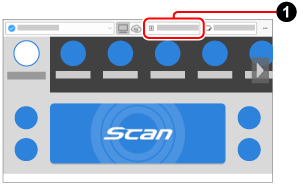
- W oknie [Dodaj nowy profil] utwórz profil.
 Wybierz profil szablonu w obszarze [Usługi w chmurze (za pomocą aplikacji klienckiej)] zlokalizowany na liście szablonów.
Wybierz profil szablonu w obszarze [Usługi w chmurze (za pomocą aplikacji klienckiej)] zlokalizowany na liście szablonów. Kliknij przycisk [Przeglądaj] dla opcji [Zapisz do] i określ następujące elementy:
Kliknij przycisk [Przeglądaj] dla opcji [Zapisz do] i określ następujące elementy:Dla Dropbox, Google Drive, iCloud Drive i OneDrive
<Folder synchronizacji ustawiony w aplikacji klienta>\ScanSnap
Przykład: Kiedy na liście szablonów wybrano [Dropbox]
C:\Users\user\Documents\Dropbox\ScanSnap
Dla Evernote
Windows
W polu [Zapisz do] podaj ten sam folder, co folder określony w [importuj foldery] w aplikacji Evernote dla Windows.
Aby poznać szczegóły dotyczące tworzenia folderu w [importuj foldery], zapoznaj się z aplikacją Evernote dla Windows Help.
macOS
W [Zapisz do] podaj folder [Evernote], który został utworzony w miejscu Twojego wyboru.
W razie potrzeby, zmień pozostałe ustawienia.
![Okno [Dodaj nowy profil]](../../../jp/pc/images/common/ope_PF_add_02.png)
![Okno [Dodaj nowy profil]](../../../jp/pc/images/common/ope_PF_add_old_02.png)
- Kliknij przycisk [Dodaj] w oknie [Dodaj nowy profil].
-
Na panelu dotykowym skanera ScanSnap wybierz skonfigurowany przez siebie profil w kroku 2. Na liście profili
 w oknie skanowania wybierz skonfigurowany przez siebie profil w kroku 2.
w oknie skanowania wybierz skonfigurowany przez siebie profil w kroku 2.






- Załaduj dokumenty do skanera ScanSnap. Załaduj dokumenty do skanera ScanSnap lub włóż do niego dokument. Włóż dokument do skanera ScanSnap. Umieść dokument w skanerze ScanSnap.
-
Aby zeskanować dokument, naciśnij przycisk [Scan]
 . Aby zeskanować dokumenty, naciśnij przycisk [Scan]
. Aby zeskanować dokumenty, naciśnij przycisk [Scan]  na panelu dotykowym. Aby zeskanować dokument, naciśnij przycisk [Scan/Stop]
na panelu dotykowym. Aby zeskanować dokument, naciśnij przycisk [Scan/Stop]  . Aby zeskanować dokument, naciśnij przycisk [Scan]
. Aby zeskanować dokument, naciśnij przycisk [Scan]  .
.
Aby zeskanować dokumenty dłuższe niż 360 mm (14,17 cala), przytrzymaj przycisk [Scan] przez 3 sekundy lub dłużej.
Aby zeskanować dokumenty dłuższe niż 360 mm (14,17 cala), przytrzymaj przycisk [Scan] przez 3 sekundy lub dłużej.










Jeśli po zakończeniu skanowania dokumentów przycisk [Scan] nadal miga na niebiesko, naciśnij przycisk [Scan] ponownie, aby zakończyć skanowanie.
Jeśli po zakończeniu skanowania dokumentów przycisk [Scan] nadal miga na niebiesko, naciśnij przycisk [Scan] ponownie, aby zakończyć skanowanie.
Jeśli po zakończeniu skanowania dokumentów przycisk [Scan/Stop] nadal miga na niebiesko, naciśnij ponownie przycisk [Scan/Stop], aby zakończyć skanowanie.
Jeśli po zakończeniu skanowania dokumentów dioda zasilania nadal miga na niebiesko, naciśnij przycisk [Stop], aby zakończyć skanowanie.
Obrazy utworzone z zeskanowanego dokumentu są zapisywane w usłudze w chmurze za pomocą aplikacji klienta dla usługi w chmurze.
Aby sprawdzić zeskanowane obrazy, zaloguj się do usługi w chmurze, która została określona jako miejsce docelowe zapisu.